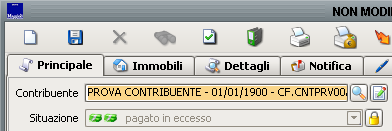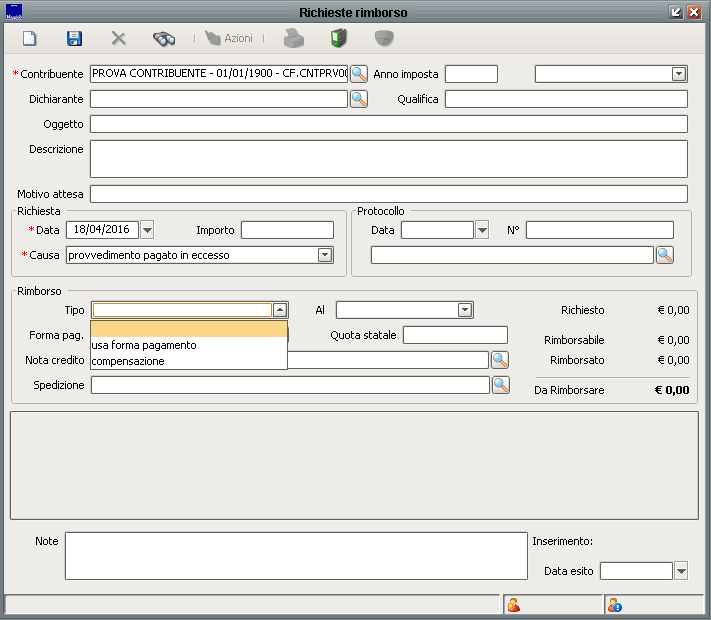Differenze tra le versioni di "Rimborso per accertamento pagato in eccesso"
imported>Fdemarco |
imported>Fdemarco |
||
| (8 versioni intermedie di 2 utenti non mostrate) | |||
| Riga 1: | Riga 1: | ||
{{MenuTributi}} | {{MenuTributi}} | ||
[[File:rimborso_accertamento_pagato_in_eccesso1.png | [[File:rimborso_accertamento_pagato_in_eccesso1.png]]<br><br> | ||
Nel caso in cui un contribuente abbia erroneamente pagato in eccesso un provvedimento, a richiesta dello stesso sarà necessario da parte del Comune gestirne il rimborso.<br> | Nel caso in cui un contribuente abbia erroneamente pagato in eccesso un provvedimento, a richiesta dello stesso sarà necessario da parte del Comune gestirne il rimborso.<br> | ||
| Riga 7: | Riga 7: | ||
Si andrà, quindi, in '''Gestione''' > [[Rimborsi|'''Rimborsi''']] e si aprirà, innanzitutto, la richiesta di rimborso compilando almeno i campi obbligatori, relativi al '''Contribuente''', alla '''Data''' della richiesta e alla '''Causa''', indicati con un asterisco rosso. Nella fattispecie, si dovrà inserire come causa "provvedimento pagato in eccesso"; è altresì possibile inserire dati ulteriori, relativi al dichiarante e all'anno di imposta. È possibile ora salvare il rimborso e selezionare, in seguito, la tipologia (comparirà un avviso non bloccante).<br> | Si andrà, quindi, in '''Gestione''' > [[Rimborsi|'''Rimborsi''']] e si aprirà, innanzitutto, la richiesta di rimborso compilando almeno i campi obbligatori, relativi al '''Contribuente''', alla '''Data''' della richiesta e alla '''Causa''', indicati con un asterisco rosso. Nella fattispecie, si dovrà inserire come causa "provvedimento pagato in eccesso"; è altresì possibile inserire dati ulteriori, relativi al dichiarante e all'anno di imposta. È possibile ora salvare il rimborso e selezionare, in seguito, la tipologia (comparirà un avviso non bloccante).<br> | ||
All'interno del campo '''Nota di credito''', con un doppio clic, sarà possibile selezionare il provvedimento pagato in eccesso dal contribuente; verrà automaticamente compilato il campo '''Spedizione'''.<br> | All'interno del campo '''Nota di credito''', con un doppio clic, sarà possibile selezionare il provvedimento pagato in eccesso dal contribuente; verrà automaticamente compilato il campo '''Spedizione'''.<br> | ||
Si può inserire, a questo punto, il '''Tipo''' di rimborso: ''usa forma pagamento'' se si vuole rimborsare il contribuente attraverso la forma di pagamento indicata nella sua posizione contabile, ''compensazione'' se si vuole compensare l'importo a rimborso con un documento in essere (ad es. un altro provvedimento) o se si | Si può inserire, a questo punto, il '''Tipo''' di rimborso: ''usa forma pagamento'' se si vuole rimborsare il contribuente attraverso la forma di pagamento indicata nella sua posizione contabile, ''compensazione'' se si vuole compensare l'importo a rimborso con un documento in essere (ad es. un altro provvedimento) o se si vuole inserire un nuovo versamento spontaneo di compensazione.<br><br> | ||
[[File:rimborso_accertamento_pagato_in_eccesso3.png | [[File:rimborso_accertamento_pagato_in_eccesso3.png]]<br><br> | ||
* Tipo rimborso: ''usa forma pagamento'' | * Tipo rimborso: ''usa forma pagamento'' | ||
| Riga 15: | Riga 15: | ||
* Tipo rimborso: ''compensazione'' | * Tipo rimborso: ''compensazione'' | ||
Nel caso in cui, | Nel caso in cui si scelga invece di compensare bisognerà andare su '''Azioni''' [[File:fulmine_provvedimento.png|link=]] > '''Completa con la compensazione di documenti'''.<br><br> | ||
[[File:rimborso_accertamento_pagato_in_eccesso4.png]]<br><br> | |||
Il '''Contribuente''' è compilato in automatico (ma si può cambiare); si potrà poi scegliere tra due tipi di compensazione: creando un nuovo versamento spontaneo di compensazione verrà richiesto l'anno del versamento e si aprirà la maschera di gestione dei [[versamenti]] con il flag ''compensazione'' già valorizzato (si dovranno indicare il '''Tipo''' di versamento - ''non definito'', ''unica soluzione'', ''acconto'', ''saldo'' - l''''Imposta''' e la '''Nuova data di validità'''); pagando un provvedimento non ancora riscosso, con un doppio clic sul campo ''Provvedimento'' verrà aperta la lista dei provvedimenti selezionabili. Confermando e salvando si concluderà la gestione del rimborso. | |||
Versione attuale delle 07:47, 23 mag 2016
| IMU | TARI | TASI | OSAP | ICP | DPA | ANM | SDI | SCI | IDS | ISCOP | PAG |
|---|
Nel caso in cui un contribuente abbia erroneamente pagato in eccesso un provvedimento, a richiesta dello stesso sarà necessario da parte del Comune gestirne il rimborso.
Si dovrà partire, quindi, dal provvedimento, che dovrà risultare nello stato pagato in eccesso; dal fulmine delle Azioni ![]() bisognerà selezionare l'opzione Prepara per il rimborso e si dovrà creare o indicare una spedizione per il rimborso; a quel punto il provvedimento tornerà nello stato pagato totalmente.
bisognerà selezionare l'opzione Prepara per il rimborso e si dovrà creare o indicare una spedizione per il rimborso; a quel punto il provvedimento tornerà nello stato pagato totalmente.
Si andrà, quindi, in Gestione > Rimborsi e si aprirà, innanzitutto, la richiesta di rimborso compilando almeno i campi obbligatori, relativi al Contribuente, alla Data della richiesta e alla Causa, indicati con un asterisco rosso. Nella fattispecie, si dovrà inserire come causa "provvedimento pagato in eccesso"; è altresì possibile inserire dati ulteriori, relativi al dichiarante e all'anno di imposta. È possibile ora salvare il rimborso e selezionare, in seguito, la tipologia (comparirà un avviso non bloccante).
All'interno del campo Nota di credito, con un doppio clic, sarà possibile selezionare il provvedimento pagato in eccesso dal contribuente; verrà automaticamente compilato il campo Spedizione.
Si può inserire, a questo punto, il Tipo di rimborso: usa forma pagamento se si vuole rimborsare il contribuente attraverso la forma di pagamento indicata nella sua posizione contabile, compensazione se si vuole compensare l'importo a rimborso con un documento in essere (ad es. un altro provvedimento) o se si vuole inserire un nuovo versamento spontaneo di compensazione.
- Tipo rimborso: usa forma pagamento
Nel caso in cui si opti per il rimborso fisico del credito vantato dal contribuente, nella sua posizione contabile dovrà necessariamente essere inserita almeno una modalità di pagamento. Per inserirla occorre andare sull'anagrafica del contribuente > Ricerche rapide ![]() > Posizioni contabili; all'interno della posizione contabile relativa all'ICI/IMU si dovrà creare una nuova Forma di pagamento, la quale si potrà poi richiamare cliccando due volte nel campo Forma pag. della richiesta di rimborso. Una volta compilato tutti i campi relativa al pannello Rimborso sarà possibile cliccare su Azioni
> Posizioni contabili; all'interno della posizione contabile relativa all'ICI/IMU si dovrà creare una nuova Forma di pagamento, la quale si potrà poi richiamare cliccando due volte nel campo Forma pag. della richiesta di rimborso. Una volta compilato tutti i campi relativa al pannello Rimborso sarà possibile cliccare su Azioni ![]() , in alto, e selezionare Completa con pagamento al cittadino; a questo punto la gestione del rimborso si è conclusa.
, in alto, e selezionare Completa con pagamento al cittadino; a questo punto la gestione del rimborso si è conclusa.
- Tipo rimborso: compensazione
Nel caso in cui si scelga invece di compensare bisognerà andare su Azioni ![]() > Completa con la compensazione di documenti.
> Completa con la compensazione di documenti.
Il Contribuente è compilato in automatico (ma si può cambiare); si potrà poi scegliere tra due tipi di compensazione: creando un nuovo versamento spontaneo di compensazione verrà richiesto l'anno del versamento e si aprirà la maschera di gestione dei versamenti con il flag compensazione già valorizzato (si dovranno indicare il Tipo di versamento - non definito, unica soluzione, acconto, saldo - l'Imposta e la Nuova data di validità); pagando un provvedimento non ancora riscosso, con un doppio clic sul campo Provvedimento verrà aperta la lista dei provvedimenti selezionabili. Confermando e salvando si concluderà la gestione del rimborso.